Microsoft Excel Supprimer lignes vides après l’importation : Il y a de nombreuses fois que Jim a une feuille de calcul importée d’un autre programme dans Excel afin qu’il puisse travailler avec les données. L’importation fonctionne bien, mais le processus d’importation ajoute beaucoup (des dizaines et parfois des centaines) de lignes supplémentaires qui ne contiennent pas de données. Après l’importation Jim doit supprimer manuellement ces lignes vides afin qu’il puisse utiliser le reste des données. Jim se demande s’il existe un moyen pour supprimer facilement de ces lignes vides.
Comment supprimer les lignes vides dans Excel
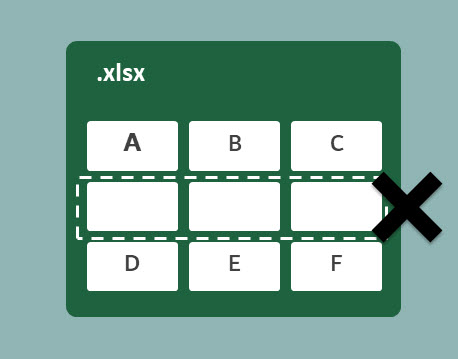
Il existe plusieurs façons d’aborder ce problème. Le moyen le plus simple est de trier les données importées par la colonne de votre choix. Toutes les lignes qui ne contiennent rien dans cette colonne se terminent à la fin ou au début des données (selon que vous trier par ordre croissant ou décroissant) et vous pouvez facilement supprimer ces lignes.
Une autre approche est de suivre ces étapes:
- Sélectionnez une colonne entière.
- Appuyez sur F5 . Excel affiche la boîte de dialogue Atteindre.
- Cliquez sur Spécial. Excel affiche la boîte de dialogue Aller vers spécial.
- Choisissez Vide, puis cliquez sur OK. Excel sélectionne uniquement les cellules de la colonne vierges.
- Choisissez Supprimer dans le menu Edition. Excel affiche la boîte de dialogue Supprimer.
- Choisissez Ligne entière, puis cliquez sur OK.
Si vous préférez utiliser une macro pour vous débarrasser des lignes vierges, vous pouvez utiliser quelque chose comme suit:
Sub SupprimerLigneVide()
Dim DernierLigne As Long
Dim J As Long
DernierLigne = ActiveSheet.UsedRange.Rows.Count + _
ActiveSheet.UsedRange.Rows(1).Row – 1
Application.ScreenUpdating = False
For J = DernierLigne To 1 Step -1
If Application.WorksheetFunction.CountA(Rows(J)) = 0 Then
Rows(J).Delete
End If
Next J
Application.ScreenUpdating = True
End Sub
Pourquoi voudriez-vous utiliser une macro? Parce que vous devrez peut-être supprimer des lignes vides jour après jour. Mettez simplement la macro dans votre classeur personnel et vous pouvez accéder chaque fois que vous en avez besoin.